2022년 TikTok 비디오에 텍스트를 추가하는 방법
게시 됨: 2022-05-06TikTok 사용자는 앱을 사용하여 하루 평균 52분을 보냅니다. 이는 연간 18,980분에 해당합니다! 그리고 그 수는 점점 늘어나고 있습니다.
앱의 기능에 익숙하지 않고 TikTok 동영상에 캡션이나 텍스트를 포함하는 방법을 모르는 TikTok 사용자라면 오늘이 행운의 날입니다.
이 블로그는 TikTok 비디오에 단어를 추가하는 단계별 지침을 안내합니다. 블로그를 다 읽고 나면 동영상을 돋보이게 만드는 방법을 알게 될 것입니다.
목차
- 1 TikTok에 텍스트를 추가하는 방법?
- 1.1 TikTok에 추가된 텍스트 편집
- 2 TikTok에 텍스트를 삽입한 다음 사라지게 하는 방법
- 3 TikTok에 한 줄 이상의 텍스트를 추가하는 방법
- 4 TikTok에서 텍스트 사용의 5가지 이점
- 4.1 1. 더 매력적인 썸네일 만들기
- 4.2 2. 포괄성
- 4.3 3. 텍스트 음성 변환
- 4.4 4. 스토리텔링
- 4.5 5. 조회수 및 참여도 증가
- 5 결론
- 5.1 관련
TikTok에 텍스트를 추가하는 방법?
TikTok에 텍스트를 추가하는 텍스트 추가 기능은 TikTok에 비디오를 업로드하거나 녹화한 후 편집할 수 있는 기능입니다. 소셜 미디어 애플리케이션을 사용하면 다양한 글꼴, 배경 및 색조로 캡션이나 텍스트를 추가할 수 있습니다. TikTok에 텍스트를 추가하는 단계는 다음과 같습니다.
1단계. TikTok에서 비디오 녹화 또는 업로드:

스마트폰에서 TikTok 앱을 실행하고 동영상을 업로드하거나 녹화하세요. 비디오를 촬영한 후 다음을 클릭합니다.
2 단계. 비디오에 텍스트 추가:
편집 단계에서 "텍스트" 버튼을 클릭하고 비디오 캡션을 만듭니다. 편집 시 텍스트의 글꼴과 색상을 변경할 수 있습니다. "완료" 또는 "완료" 버튼을 클릭하고 다음 단계로 진행합니다.
3단계 . 이제 TikTok에 비디오 게시:
비디오를 편집했으면 다음을 클릭하여 TikTok에 업로드하십시오. 비디오에 대한 적절한 설명을 작성한 다음 비디오를 게시하십시오.
TikTok에 추가된 텍스트 편집
텍스트를 제거하거나, 텍스트를 변경하거나, 맞춤법 오류를 수정하거나, 텍스트를 향상 또는 수정하려는 경우 아래의 간단한 단계를 통해 수행할 수 있습니다.
1 단계:
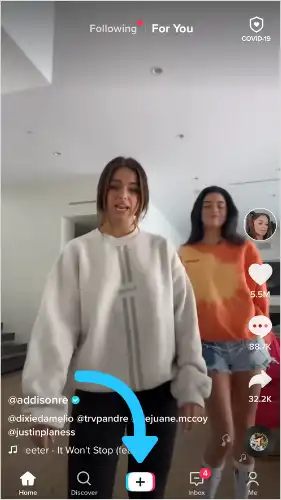
화면을 클릭하면 메시지를 읽을 수 있습니다.
2 단계:
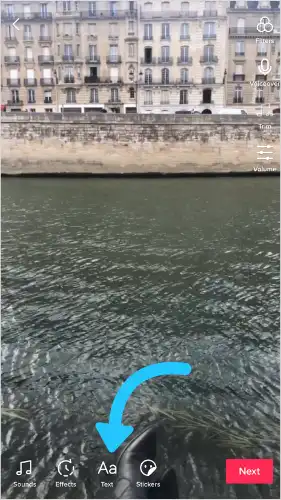
팝업 메뉴에서 "편집"을 선택합니다.
3단계:
텍스트를 수정하거나 입력하여 맞춤법 오류를 수정하세요. 텍스트의 색상을 변경하려면 키보드 바로 위에 있는 색상을 선택하면 됩니다. 키보드 바로 위 왼쪽에 있는 "A" 버튼을 눌러 원하는 텍스트 색상을 선택할 수 있습니다.

"A" 옆에 있는 버튼을 누르고 다양한 글꼴 스타일 중에서 원하는 글꼴을 선택하여 텍스트 정렬을 변경합니다.
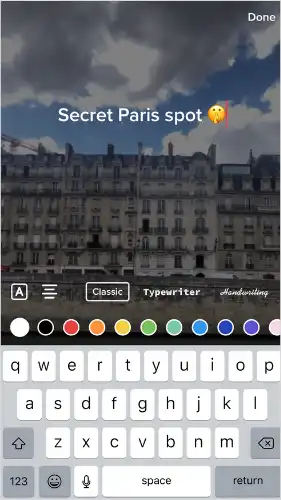
4단계:
편집이 완료되면 화면 우측 상단의 "완료"를 누릅니다. 그런 다음 편집한 내용을 저장할 수 있습니다.
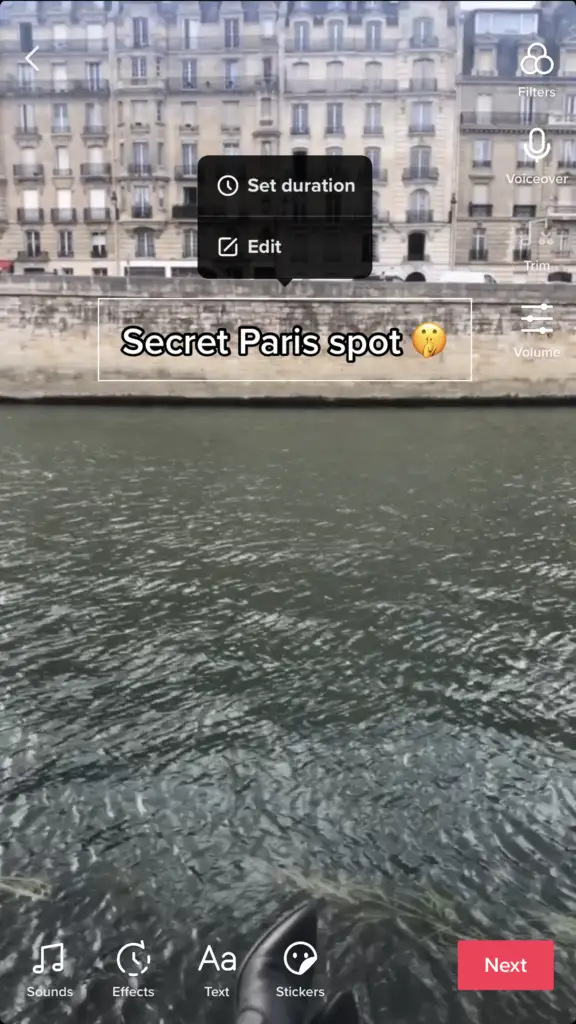
TikTok에 텍스트를 삽입한 다음 사라지게 하는 방법
TikTok을 사용하면 메시지가 표시될 시간을 정확하게 선택할 수 있습니다. 유일한 제한 사항은 최소 1초 동안 표시되어야 한다는 것입니다. 메시지 지속 시간을 선택하기 위해 다음 지침만 따를 수 있습니다.
- 텍스트를 클릭하십시오.
- 기간 설정을 선택합니다.
- 하단의 타임라인에서 빨간색 상자를 이동하여 메시지를 표시할 시간을 선택합니다.
- 완료한 후 왼쪽 하단의 체크 표시를 탭합니다.
TikTok에 두 줄 이상의 텍스트를 추가하는 방법
때로는 개별 라인만으로는 충분하지 않습니다. 비디오에 첫 번째 캡션을 추가하려면 위에서 언급한 단계를 따르십시오. 그런 다음 이 TikTok 편집기를 사용하여 비디오에 캡션을 추가하는 방법을 배우려면 다음 지침을 따르세요.
- 클립에 텍스트의 첫 줄을 추가했으면 텍스트 버튼을 클릭합니다.
- 새 캡션 줄을 만듭니다.
- 글꼴과 색상을 선택합니다.
- 완료를 클릭합니다.
TikTok에서 텍스트 사용의 5가지 이점
1. 더 매력적인 썸네일 만들기
TikTok 썸네일의 텍스트에 텍스트를 추가하는 것은 더 많은 사용자를 끌어들이는 간단하고 효과적인 방법이며, TikTok의 품질을 향상시킬 뿐만 아니라 사용자에게 흥분 수준을 제공합니다.
2. 포괄성
TikTok 비디오의 캡션에 텍스트를 활용하는 것은 비디오를 보다 포괄적으로 만드는 환상적인 방법입니다. TikTok 비디오 캡션을 포함하면 소리가 나지 않는 사람들을 도울 뿐만 아니라 청각 장애가 있는 사람들에게도 도움이 될 것입니다.
접근성은 현대 기술 세계, 특히 청각 및 시각 장애가 있는 사람들에게 필수적입니다.
매력적이고 포괄적인 TikTok 프로필을 만드는 쉽고 효율적인 방법입니다.
3. 텍스트 음성 변환
TikTok에 텍스트를 추가하는 옵션을 추가하면 텍스트 음성 변환을 사용하도록 선택할 수 있습니다. 이것은 음성 해설이 필요하지 않거나 동영상을 업로드할 때 완전히 침묵하는 것을 선호하는 사람들에게 매우 유용한 기능입니다.
4. 스토리텔링
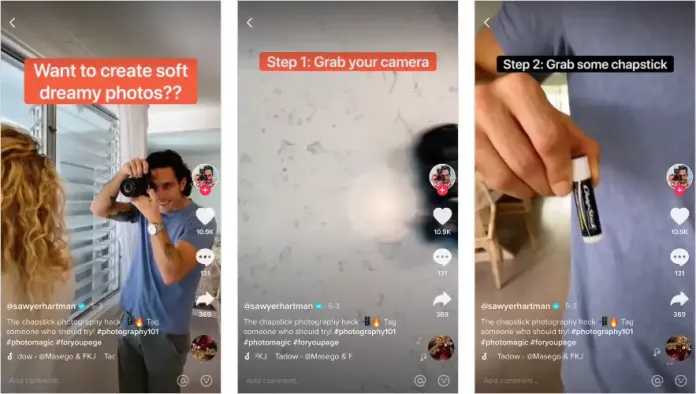
텍스트를 추가하고 자신의 지속 시간을 설정하면 스토리를 전달하는 데 도움이 됩니다. 많은 시청자가 소리 없이 동영상을 즐기므로 TikTok에 텍스트 옵션을 넣는 것은 시청자의 관심을 끌 수 있는 좋은 방법입니다.
“먼저 문제를 만들거나 관심을 끌기 위해 텍스트를 사용합니다. 나는 일반적으로 처음부터 사람들의 두려움과 걱정을 해결합니다. 단계별로 문제를 해결합니다.”라고 Sawyer가 설명합니다.
내용이 무엇이든 형식에 관계없이 비디오의 텍스트는 항상 이야기를 전달해야 합니다.
"완벽한 시청자가 앉아서 소리를 끄고 비디오를 보고 있다고 상상해 보세요. 어떤 텍스트를 넣을 수 있고 어떤 이야기를 통해 소리를 켜도록 설득할 수 있을까요?"
5. 조회수 및 참여도 증가
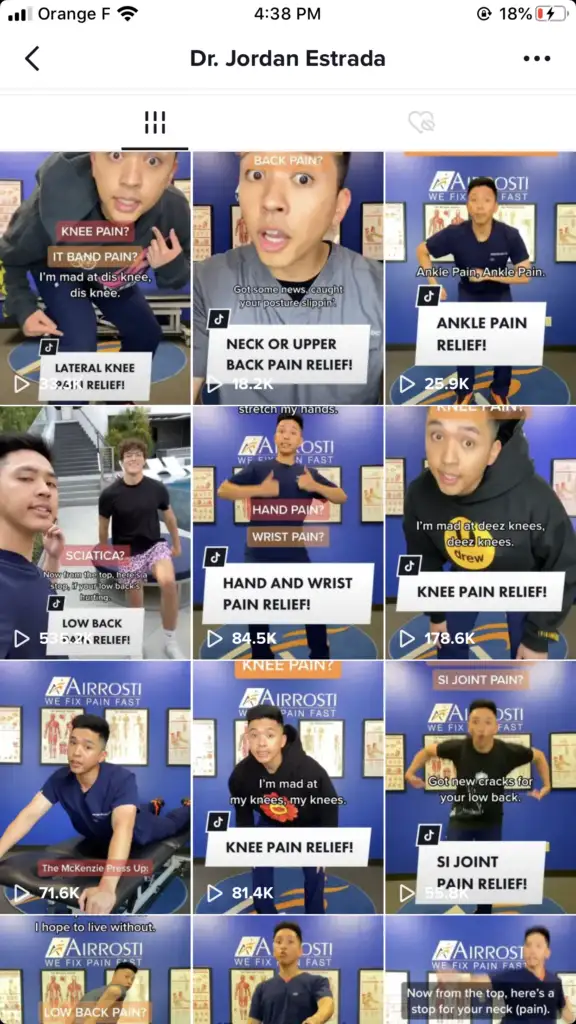
텍스트는 주의를 끌고 시청자가 전체 동영상을 보게 하는 환상적인 방법입니다! 맥락과 미스터리의 힌트를 제공하는 텍스트를 추가하면 시청자를 유인할 수 있습니다.
사람들이 귀하의 TikTok 프로필로 이동하면 동영상의 모든 TikTok 축소판을 볼 수 있습니다. 그들은 주제를 볼 수 있다면 비디오를 클릭할 가능성이 더 큽니다.
결론
TikTok 또는 다른 플랫폼에서 비디오 클립을 공유할 계획인지 여부에 관계없이 비디오 클립에 텍스트를 포함하는 것이 중요합니다. 동영상에 텍스트를 추가하면 시청자의 관심을 더욱 끌 수 있습니다. 이제 TikTok 비디오에 텍스트를 추가하는 모든 방법을 알게 되었습니다.
RemotePik에서 무제한 그래픽 및 비디오 디자인 서비스를 받고 무료 평가판을 예약하십시오
최신 전자 상거래 및 Amazon 뉴스를 최신 상태로 유지하려면 www.cruxfinder.com에서 뉴스레터를 구독하십시오.
